目录
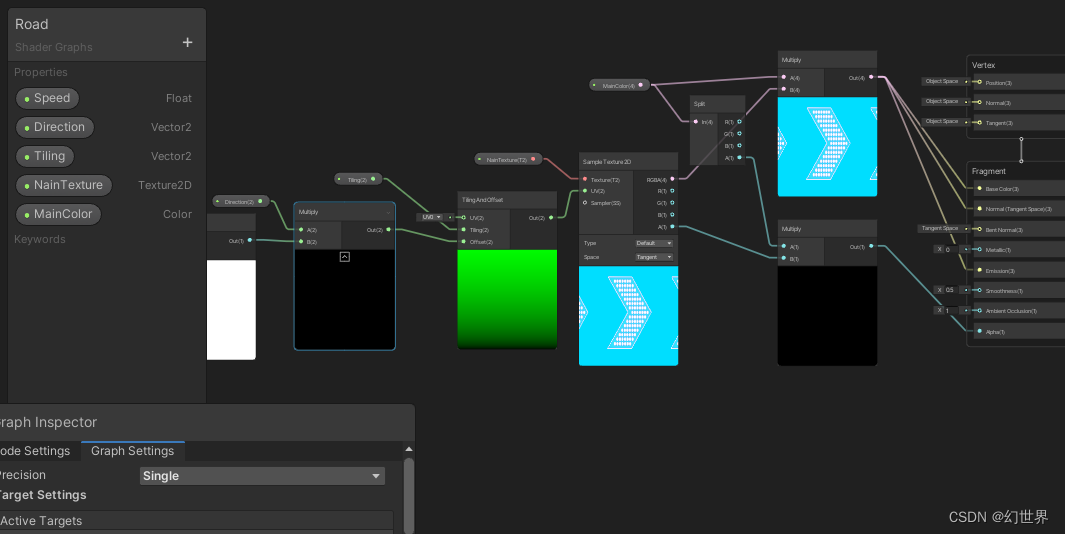
一.ShaderGraph入门介绍
Shader Graph 使您能够直观地构建着色器。您无需编写代码,而是在图形框架中创建和连接节点。Shader Graph 提供反映您的更改的即时反馈,对于不熟悉着色器创建的用户来说它足够简单。
Shader Graph 可通过 Unity 2018.1 及更高版本中的包管理器窗口获得。如果您安装预构建的可编写脚本的渲染管线 (SRP),例如通用渲染管线(URP) 或高清渲染管线(HDRP),Unity 会自动在您的项目中安装 Shader Graph。
避免独立于预构建的 SRP 包安装或更新 Shader Graph。Shader Graph 构建与 URP 和 HDRP 兼容的着色器,但它们与内置渲染器不兼容。
Unity Engine 2018.x 上的 Shader Graph 包版本是预览版,不接受错误修复和功能维护。要使用积极支持的 Shader Graph 版本,请使用 Unity Engine 2019.1 或更高版本。
二.创建SRP工程(URP或者HDRP)
1.创建URP工程
- 创建普通工程
正常创建3D空工程不需要什么模板等设置 - 导入URP包

- URP工程设置
Editor>ProjectSetting>Graphics设置URP资源
创建URP资源并给到ProjectSetting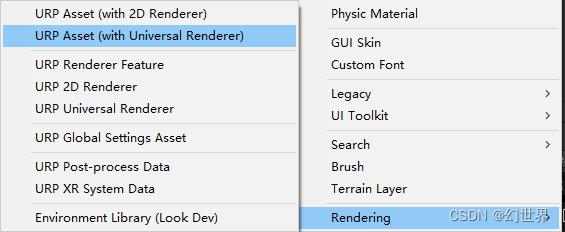

2.创建HDRP工程
- 创建普通工程
正常创建3D空工程不需要什么模板等设置 - 导入HDRP包
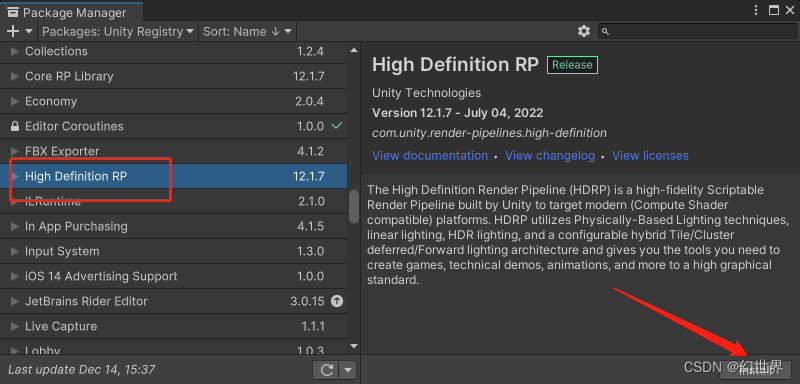
- HDRP工程设置
当您安装 HDRP 时,Unity 会自动将两个 HDRP 特定组件附加到场景中的游戏对象。它将HD Additional Light Data组件附加到 Lights,并将HD Additional Camera Data组件附加到 Cameras。如果您未将项目设置为使用 HDRP,并且场景中存在任何 HDRP 组件,则 Unity 会引发错误。
打开渲染管线向导窗口(菜单Window > Render Pipeline > HD Render Pipeline Wizard)。
在配置检查部分,转到HDRP选项卡,然后单击全部修复。这修复了项目的每个 HDRP 配置问题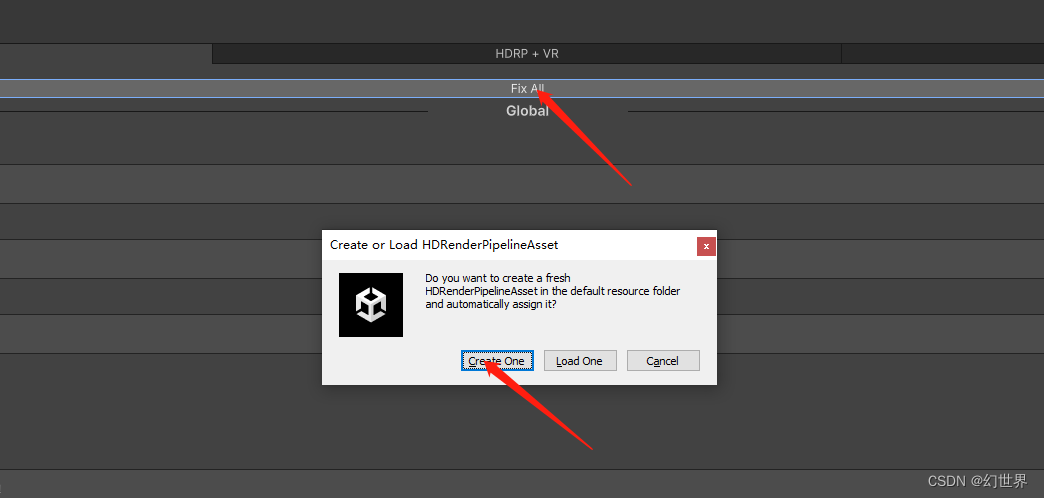
三.创建一个Shader Graph文件资源
- 创建ShaderGreph
配置 SRP 后,您可以创建新的 Shader Graph Asset。右键单击“项目”窗口,在上下文菜单中找到“创建” > “着色器”,然后选择所需的着色器图表类型。
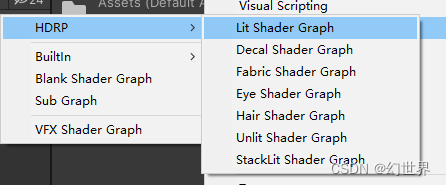
可用的 Shader Graph 类型取决于项目中存在的渲染管线。根据渲染管线,某些选项可能存在也可能不存在。每个已安装的渲染管道的子菜单可能会出现,其中包含标准着色模型(Lit、Unlit 等)的模板堆栈。
有关所提供选项的完整列表,请参阅通用渲染管线和高清渲染管线文档。
对于此示例,已安装 Universal,因此已创建通用光照着色器图。双击新创建的 Shader Graph Asset 以在 Shader Graph 窗口中打开它。
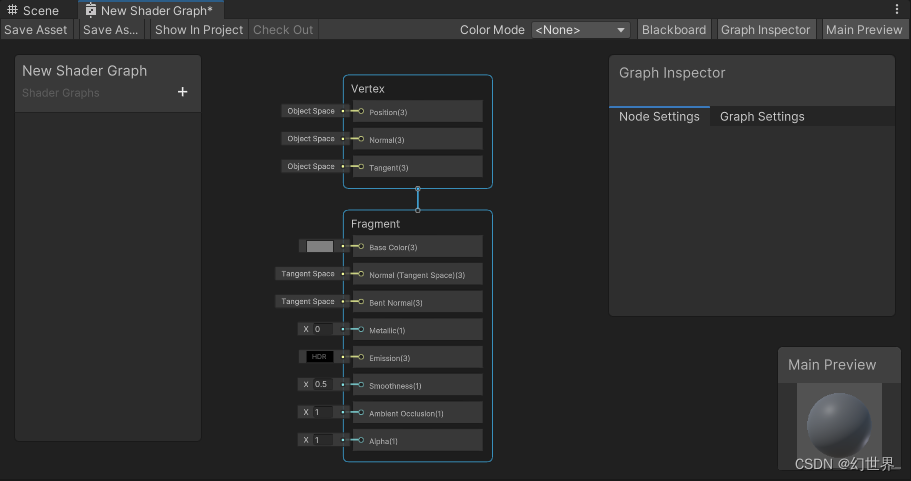
-
预览窗口
预览当前着色器输出的区域。在这里,您可以旋转对象,放大和缩小。您还可以更改预览着色器的基本网格
-
在单个收集的视图中包含所有着色器属性的区域。使用 Blackboard 添加、删除、重命名和重新排序属性

-
包含与用户当前单击的内容相关的信息的区域。这是一个默认情况下自动隐藏的窗口,只有在选择了可以由用户编辑的内容时才会出现。使用内部检查器显示和修改属性、节点选项和图形设置。
